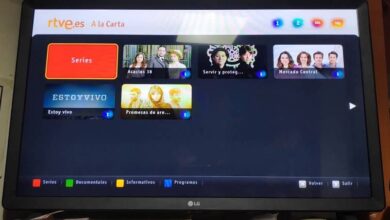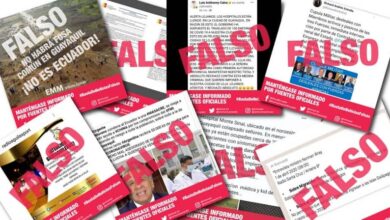Comment utiliser l’application AccuWeather pour voir la météo, la température et le climat quotidien

Grâce au guide suivant, nous vous apprendrons de manière très simple comment utiliser l’application AccuWeather pour voir la météo, la température et le climat quotidien . C’est sans aucun doute une application fortement recommandée si vous voulez voir la température et le climat d’un endroit spécifique.
Clairement, ce tutoriel est axé sur les appareils mobiles, mais il existe des moyens de mettre la météo ou la météo sur l’écran de verrouillage de Windows 10 et ainsi être conscient de la météo lors de l’utilisation de l’ordinateur.
Téléchargez l’application AccuWeather pour voir la température et la météo
De toute évidence, avant d’utiliser l’application AccuWeather, vous devrez la télécharger . L’application est disponible pour les systèmes d’exploitation Android et iOS. Si vous souhaitez le télécharger pour Android, vous devrez accéder au Play Store, tandis que sur votre mobile iPhone / iPad, vous ne le trouverez pas dans l’App Store.
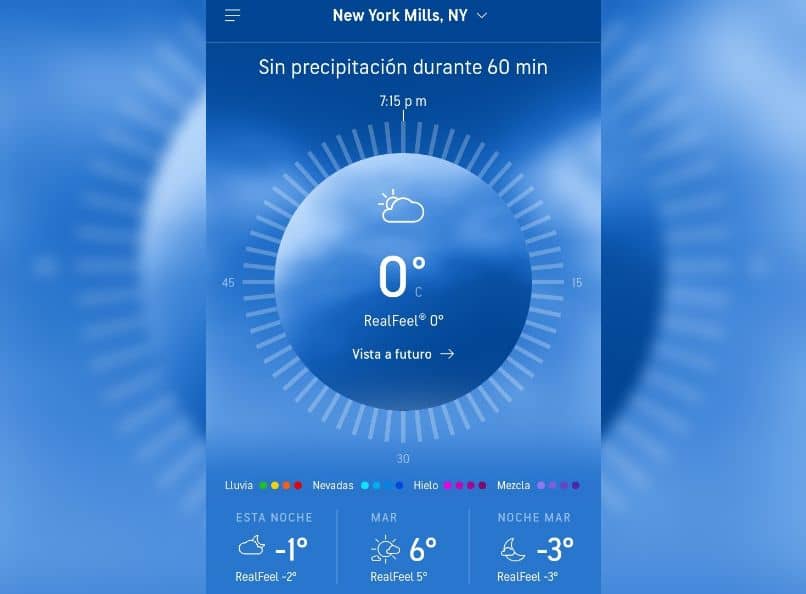
Dans tous les cas, vous pouvez y accéder directement via le téléchargement AccuWeather pour Android ou le téléchargement AccuWeather pour iOS . Une fois que vous avez correctement téléchargé l’application, vous pouvez la configurer pour afficher très précisément les températures de nombreux endroits.
Utilisez l’application AccuWeather pour afficher la météo, la météo et la température
AccuWeather est l’une des meilleures applications pour voir la météo en temps réel. En fait, il s’agit de l’application officielle de la société réputée AccuWeather, qui propose ses services météorologiques depuis 1962. Dans tous les cas, après l’avoir téléchargée, il est nécessaire d’effectuer une petite configuration pour utiliser l’App. Une fois l’application lancée pour la première fois Une fois, vous devez accorder les autorisations nécessaires pour son fonctionnement.
- Votre localisation doit apparaître automatiquement dans l’application, tant que vous activez la géolocalisation GPS de votre mobile . Dans tous les cas, au début, l’application vous montrera la section «LIEUX»
- Dans «Emplacements», cliquez simplement sur «Rechercher un emplacement» et écrivez les endroits dont vous voulez être informé (votre ville, par exemple).
- Lorsque les résultats sont affichés, cliquez sur le bouton » Favoris «, vous pouvez également activer «Recevoir des notifications», qui apparaîtra après avoir cliqué sur une ville. De la même manière, rappelez-vous que vous pouvez avoir plusieurs favoris.
- Une fois que vous avez ajouté les emplacements que vous souhaitez voir, vous pourrez voir leur température et d’autres facteurs.
- Pour changer votre emplacement, il vous suffit de cliquer sur le nom de l’emplacement qui apparaît en haut lors du lancement de l’application. Là, vos emplacements préférés sont affichés et peuvent également répéter le processus pour regarder ailleurs et voir leurs températures.
Changer Fahrenheit en Celsius
Comme vous l’avez peut-être remarqué, par défaut, l’application AccuWeather est configurée pour afficher les températures en Fahrenheit (F) . Dans tous les cas, cela peut être modifié à partir des options fournies par l’application.
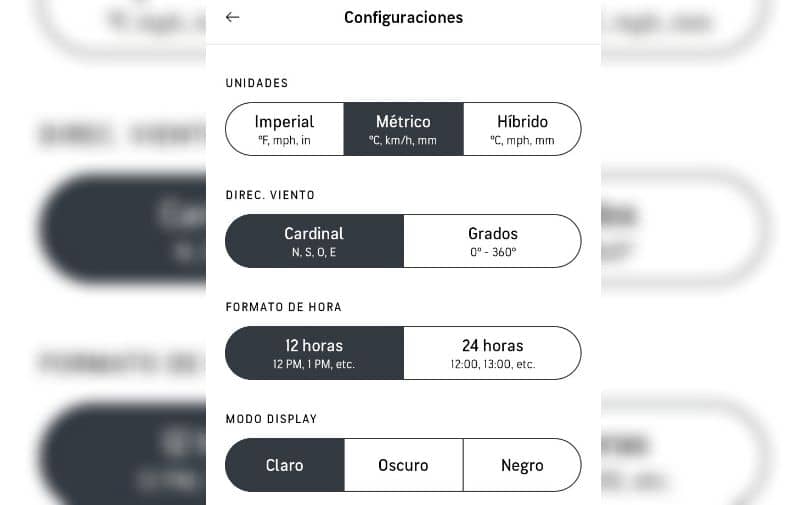
Cliquez simplement sur les trois lignes horizontales situées au-dessus et à gauche de l’application. Vous y trouverez l’option «Paramètres» cliquez dessus. Les différentes configurations possibles seront affichées, en particulier vous pouvez utiliser les unités:
- Impériale – montrant les degrés en Fahrenheit, la température en MP / H et les mesures en pouces.
- Métrique: affichage de la température en Celsius, vitesse en KM / H.
- Hybride: affichage des températures en degrés Celsius, vitesse en MP / H.
Sélectionnez simplement l’option qui correspond à vos besoins et quittez les options de configuration. Cependant, n’oubliez pas que vous pouvez également apporter des modifications de conception et d’autres facteurs ici. Par exemple, vous pouvez changer le mode de clair à foncé ou même noir, à son tour du format de l’heure et plus encore.
Néanmoins, si vous n’aimez pas AccuWeather pour une raison quelconque, il existe quelques applications qui fonctionnent comme le radar météorologique pour la pluie et d’autres événements météorologiques. Dans tous les cas, il est juste de préciser qu’AccuWeather est l’un des meilleurs du marché.